怎样在手机上扫描身份证
1、打开应用
进入WPS软件后,打开应用页面。
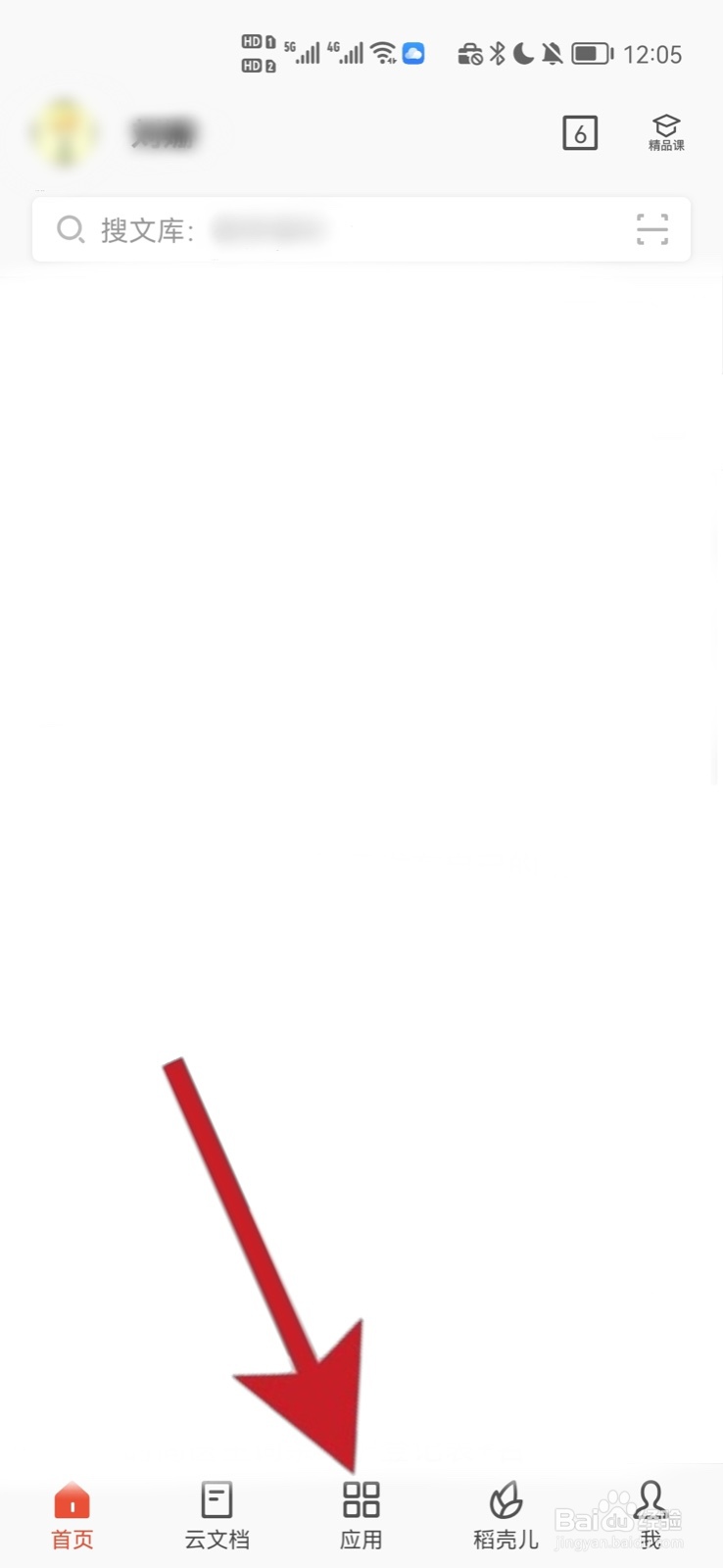
2、打开拍照扫描
进入应用页面后,打开拍照扫描功能。

3、打开扫描身份证功能
在拍照扫描功能中,选择扫描身份证功能。
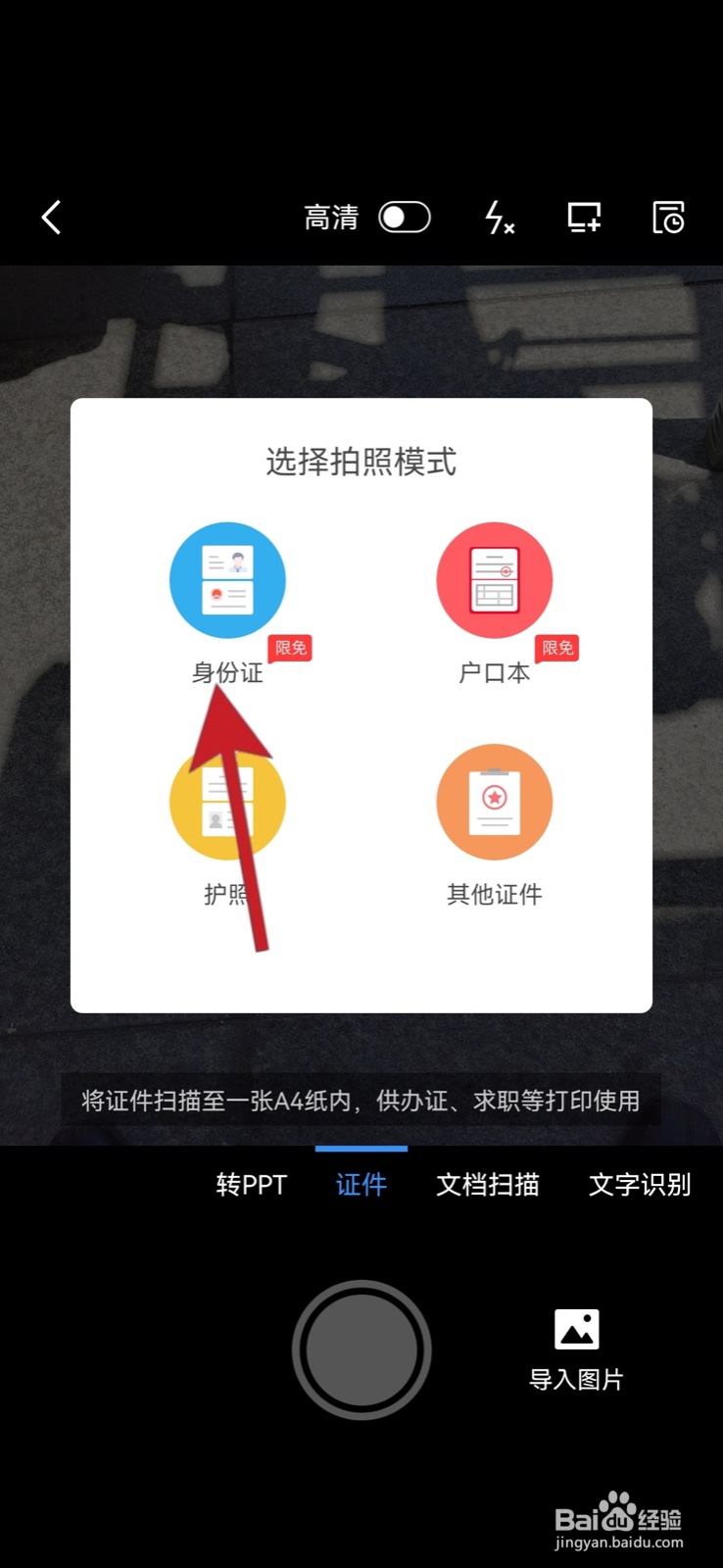
4、扫描身份证正面
进入扫描身份证功能后,选择拍摄或者从相册导入身份证正面照片。
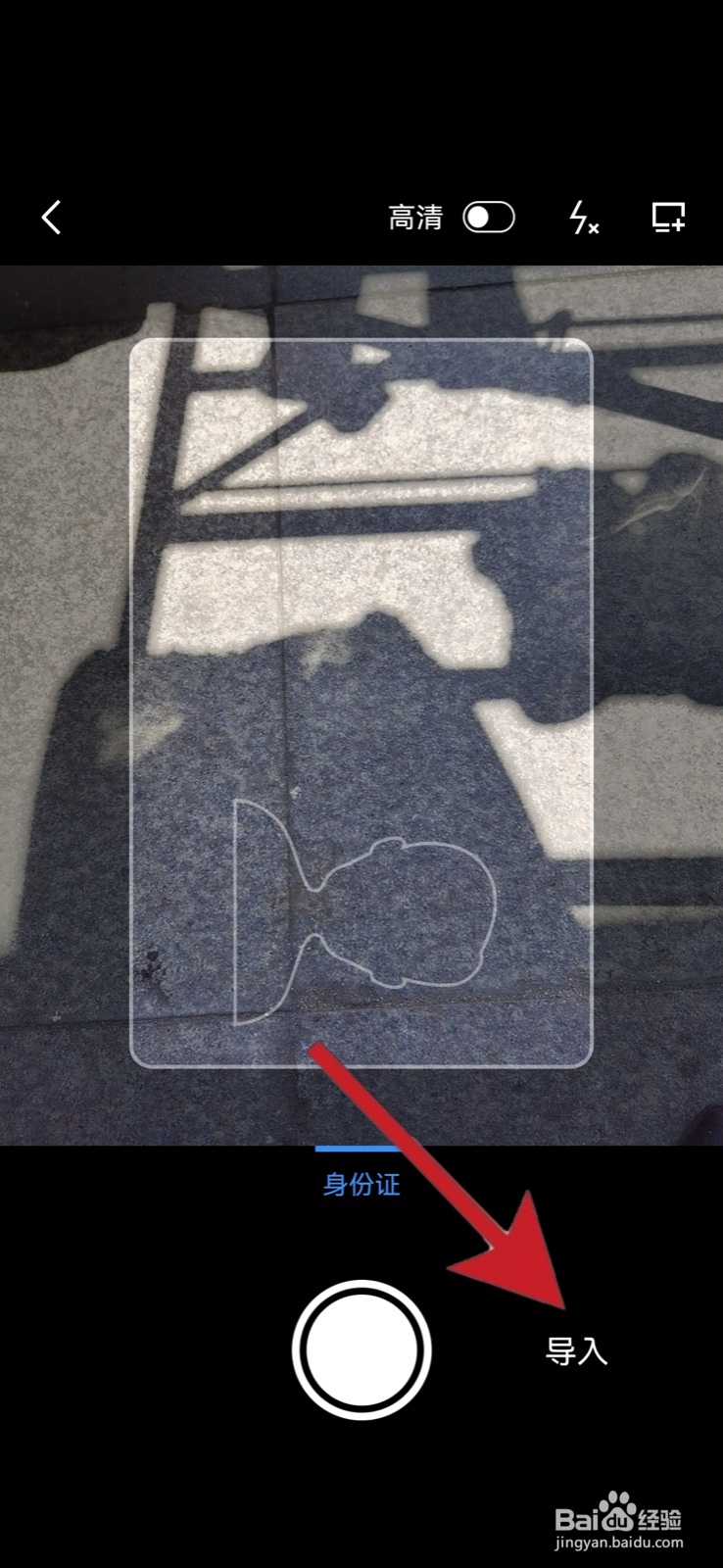
5、扫描身份证反面
进入扫描身份证功能后,选择拍摄或者从相册导入身份证反面照片。

6、扫描成功
身份证扫描成功后,点击保存即可。

1、打开身份证扫描
进入扫描文件王App,然后打开身份证扫描。

2、打开相册功能
进入身份证扫描功能后,选择打开拍摄或者从相册导入功能。
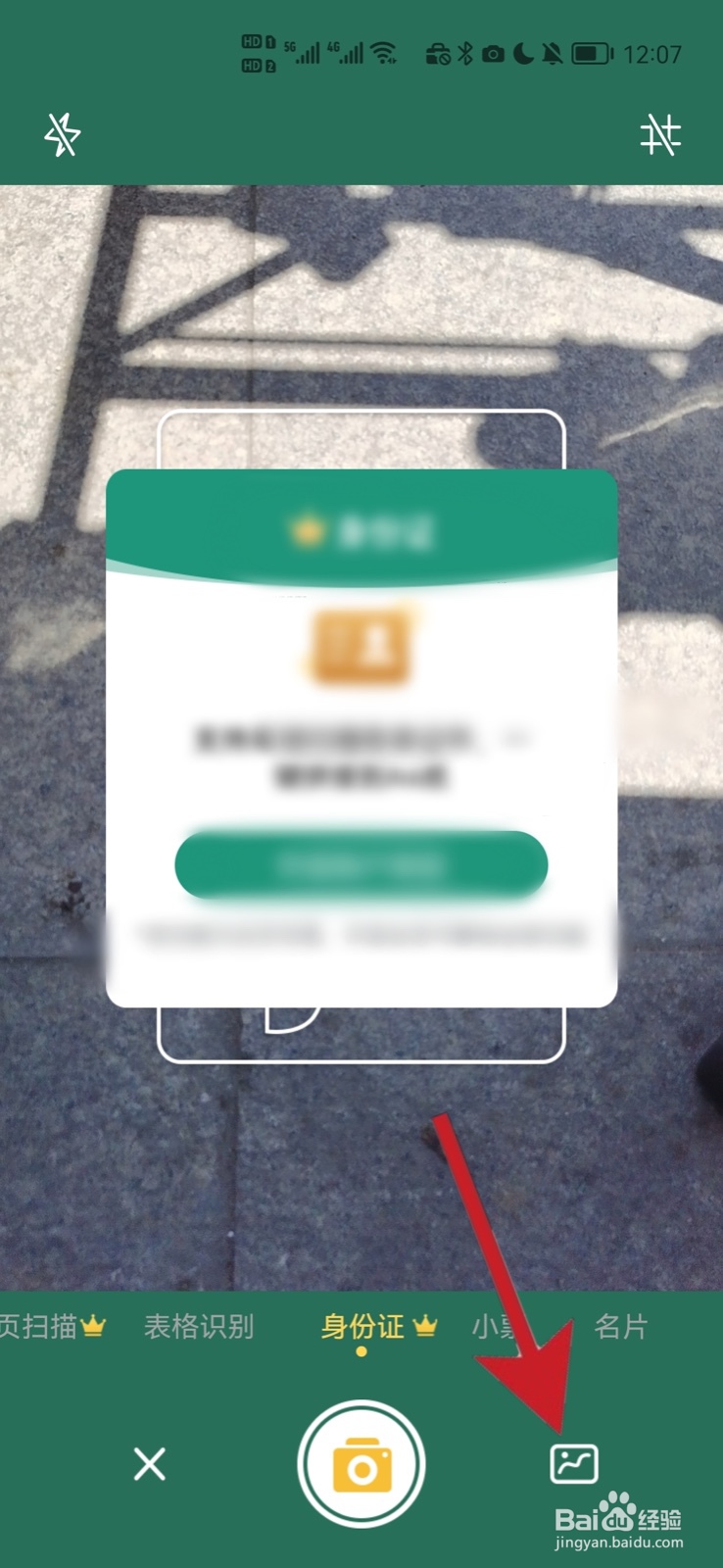
3、导入照片
进入导入照片功能后,首先选择身份证正反面两张照片,然后点击完成,将照片上传到软件中。

4、扫描成功
身份证扫描成功后,点击完成即可。
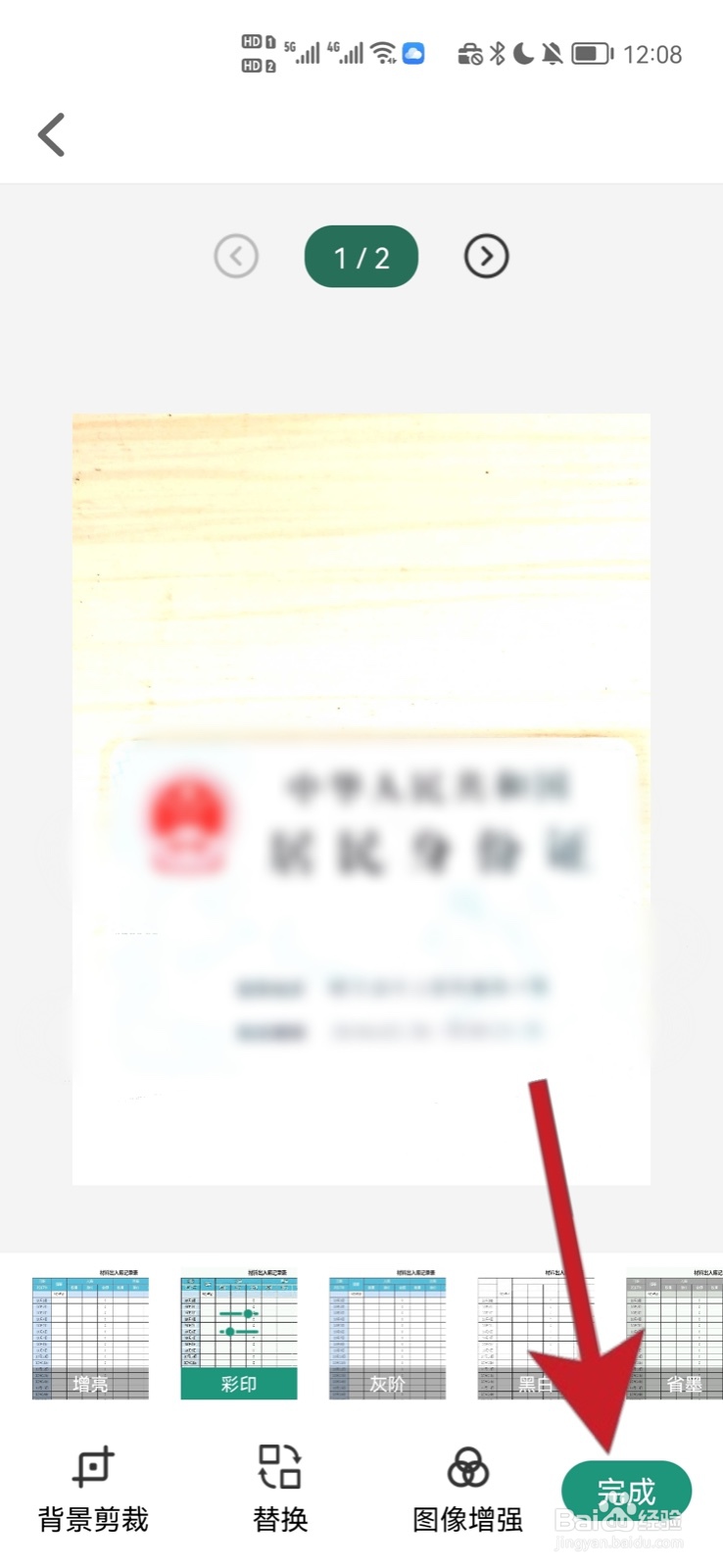
1、打开扫描
进入扫描文件柜App,然后打开扫描功能。

2、开始扫描
进入扫描功能后,首先选择证件扫描功能,然后选择拍摄或者从相册导入身份证照片。

3、扫描成功
身份证扫描成功后,点击保存即可。

1、打开证件扫描
进入扫描王全能宝App,然后打开证件扫描功能。
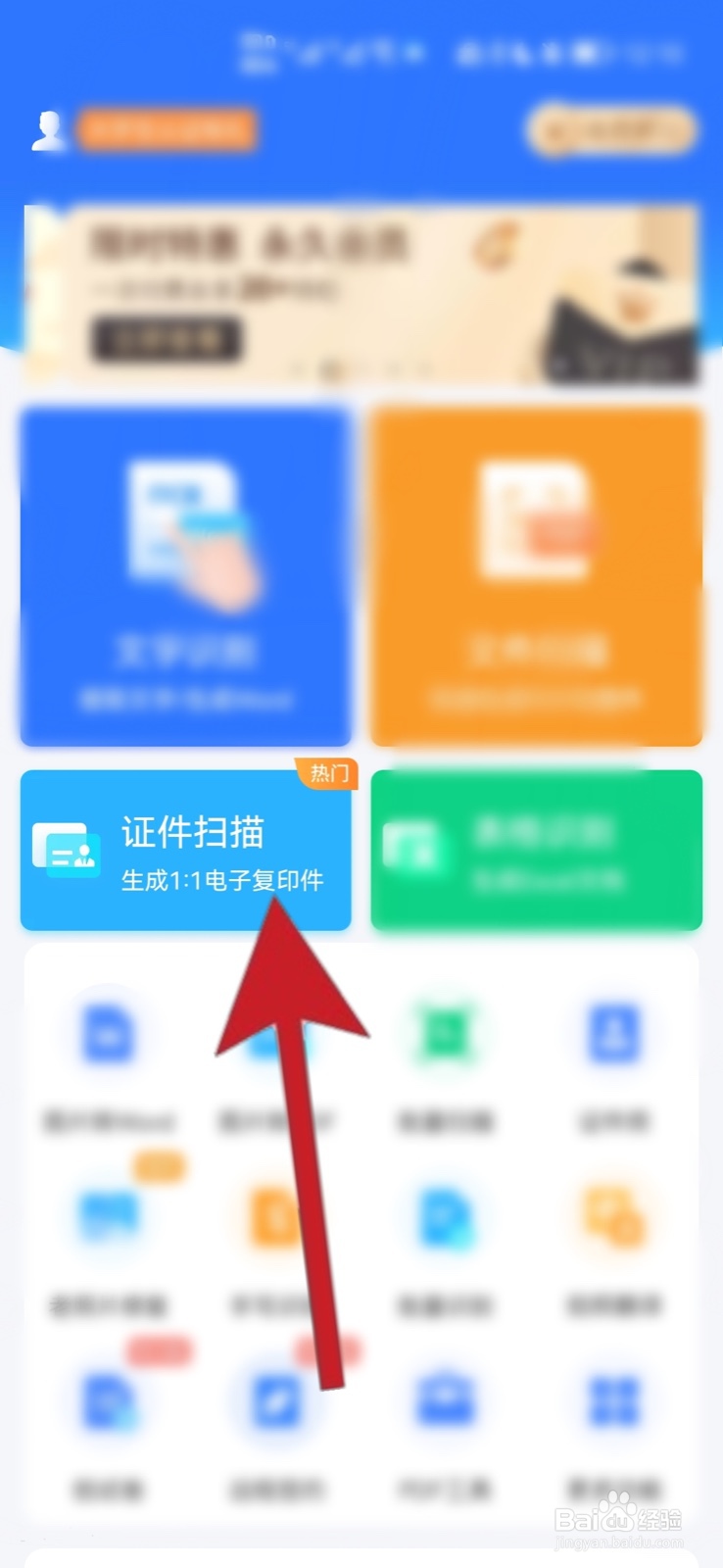
2、开始扫描
进入扫描功能后,选择拍摄或者从相册导入身份证照片。
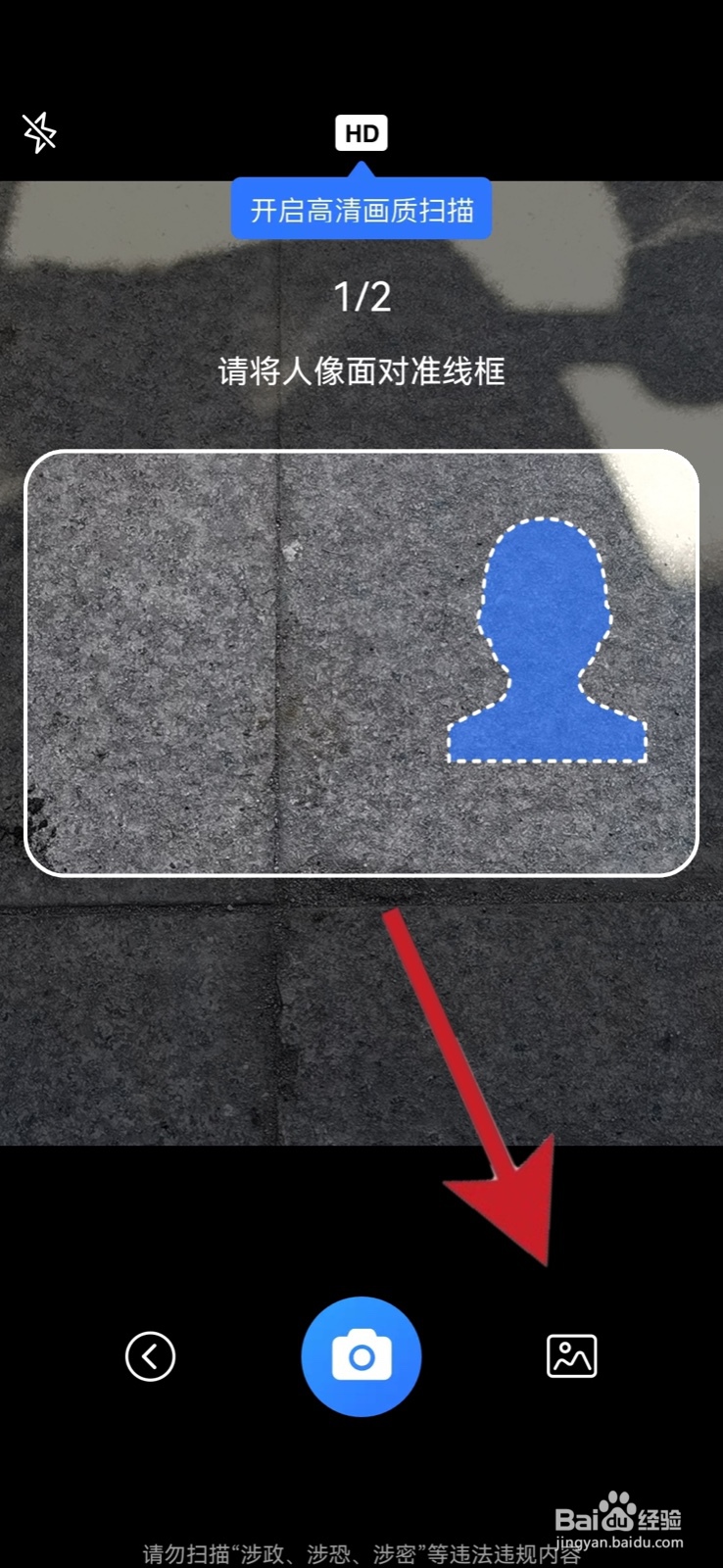
3、扫描成功
身份证扫描成功后,文件会自动保存到手机相册,打开手机相册直接查看使用即可。

1、打开证件扫描
进入万能扫描王App,然后打开证件扫描功能。

2、开始扫描
进入扫描功能后,选择拍摄或者从相册导入身份证照片。

3、扫描成功
身份证扫描成功后,点击保存即可。

声明:本网站引用、摘录或转载内容仅供网站访问者交流或参考,不代表本站立场,如存在版权或非法内容,请联系站长删除,联系邮箱:site.kefu@qq.com。
阅读量:99
阅读量:108
阅读量:147
阅读量:194
阅读量:116